Fix Android démarre l'optimisation de l'application 1 sur 1
Divers / / June 13, 2022
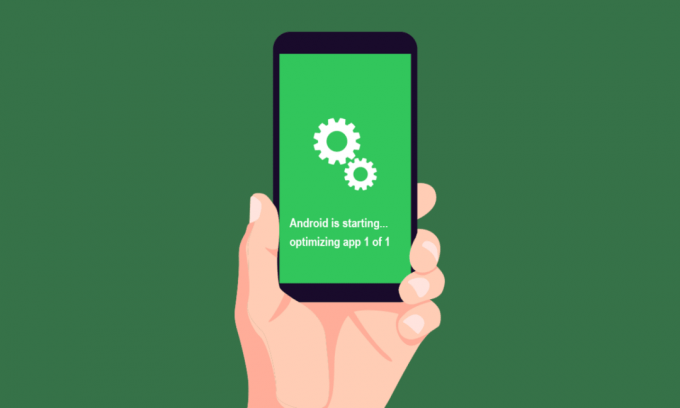
Partout dans le monde, il y a plus de 70% des utilisateurs d'Android. Ce nombre énorme suffit à affirmer qu'Android est en effet un patron du système d'exploitation mobile. Récemment, il y a eu des rapports d'optimisation de l'application 1 sur 1 problèmes dans les smartphones. Cela se produit généralement lorsqu'un utilisateur Android redémarre un smartphone, ce qui prend environ 5 à 10 minutes pour que l'optimisation des applications se produise. Si vous rencontrez également le même problème et que vous ne savez pas comment optimiser le sens de l'application, vous êtes au bon endroit. Nous apportons un guide parfait pour vous aider à savoir comment résoudre le problème Android commence à optimiser l'application 1 sur 1 et l'importance de l'optimisation.

Contenu
- Comment réparer Android commence à optimiser l'application 1 sur 1
- Pourquoi l'optimisation est-elle nécessaire ?
- Raisons derrière le problème d'optimisation de l'application
- Méthode 1: redémarrer sans brancher le chargeur
- Méthode 2: désinstaller les applications récentes
- Méthode 3: réinsérer la carte SD
- Méthode 4: réinitialiser les paramètres réseau
- Méthode 5: Effacer la partition de cache
- Méthode 6: Redémarrez en mode sans échec
- Méthode 7: Effectuez une réinitialisation d'usine
- Méthode 8: Contacter le support client
Comment réparer Android commence à optimiser l'application 1 sur 1
Si vous voyez à plusieurs reprises l'erreur d'optimisation de l'application 1 sur 1 sur Android, alors vous aimeriez connaître la signification de l'application d'optimisation. Pour dissiper vos doutes, discutons-en brièvement :
- L'optimisation des applications signifie la création d'un version meilleure et optimisée d'applications afin qu'elles puissent s'exécuter et fonctionner plus rapidement.
- L'optimisation des applications permet également de lancez-les plus vite. Il améliore leur fiabilité, longévité, productivité et efficacité tout à fait.
- L'optimisation des applications fournit le meilleure conception possible pour les applications sur votre smartphone.
Pourquoi l'optimisation est-elle nécessaire ?
Le besoin d'optimisation est peut-être le doute de tous les utilisateurs d'Android. Qu'il s'agisse de la raison pour laquelle ils en ont besoin ou de la différence que cela fait pour leurs smartphones et leurs applications, les utilisateurs veulent tout savoir. Si vous vous posez également la même question, laissez-nous vous éclairer sur quelques avantages de l'optimisation de l'application 1 sur 1.
- Optimisation des applications sur les téléphones Android augmente leur vitesse. Cela aide à lancer les applications plus rapidement. De plus, le démarrage et l'arrêt des applications deviennent plus rapides.
- L'optimisation des applications accélère également la processus de démarrage d'Android. Il aide le système à ouvrir des applications. Par conséquent, cela prend moins de temps pour le faire.
- La le gel des applications s'arrête une fois optimisés, ils améliorent les performances globales des applications.
- Optimisation des applications avant le lancement diminue la charge de la RAM et augmente la durée de vie de la batterie.
- Optimiser le sens de l'application propose également effacement de la RAM. La RAM fonctionne comme stockage de fichiers, et son dégagement signifie moins de charge sur l'appareil en raison de l'espace libre, ce qui conduit au bon fonctionnement du smartphone.
Raisons derrière le problème d'optimisation de l'application
Il est temps de faire la lumière sur les raisons pour lesquelles Android commence à optimiser l'application 1 sur 1 problèmes.
- Le problème survient généralement lorsque Android est mis à jour. Cela signifie que les applications sont également mises à jour, et lorsqu'elles démarrent toutes simultanément lors du redémarrage, le problème d'optimisation de l'application 1 sur 1 peut se produire.
- Applications qui ne conviennent pas pour votre appareil Android peut également entraîner des problèmes d'optimisation de l'application chaque fois que vous redémarrez votre appareil.
- Une autre raison du problème est une installation inachevée de l'application ou problème avec l'application téléchargée.
- Parfois le l'application peut être cassée, provoquant un problème d'optimisation de l'application sur l'appareil Android au redémarrage.
Les problèmes d'optimisation des applications peuvent être rencontrés sur n'importe quel appareil Android, quel que soit son modèle de téléphone. Par conséquent, il est important de connaître les méthodes de dépannage pour corriger cette erreur. Vous pouvez suivre notre guide ultime de dépannage des smartphones Android pour corriger l'erreur. Examinons également certaines des méthodes légitimes qui peuvent vous aider à surmonter ce problème.
Noter: Étant donné que les smartphones n'ont pas les mêmes options de paramètres et qu'ils varient d'un fabricant à l'autre, assurez-vous que les paramètres sont corrects avant d'en modifier. Les étapes mentionnées ci-dessous sont effectuées sur Vivo 1920 avec une version Android mise à jour.
Méthode 1: redémarrer sans brancher le chargeur
Si votre appareil Android est branché sur un chargeur lors de son redémarrage, cela peut entraîner une erreur d'optimisation de l'application. Par conséquent, pour l'éviter, il est conseillé de débrancher l'appareil avant de le redémarrer ou de le redémarrer.

Méthode 2: désinstaller les applications récentes
Si vous avez récemment été confronté au problème d'optimisation de l'application, cela peut être dû à la ou aux applications récemment téléchargées. Donc, si vous avez installé une application il n'y a pas longtemps, il est suggéré de la désinstaller. Pour ce faire, suivez les étapes indiquées ci-dessous.
1. Ouvert Réglages sur votre smartphone.

2. Localisez et appuyez sur Applications et autorisations.

3. Appuyez sur Gestionnaire d'application.
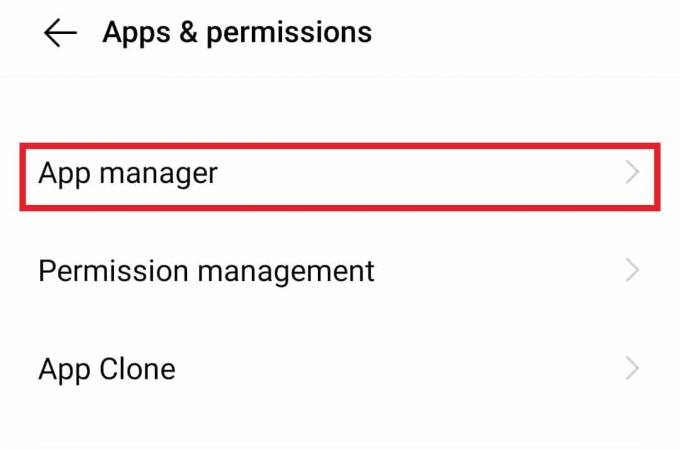
3. Ensuite, appuyez sur le récemment application installée.

4. Maintenant, appuyez sur Désinstaller.

5. Confirmez la fenêtre contextuelle en appuyant sur D'ACCORD.

A lire aussi :Comment afficher les applications sur Android
Méthode 3: réinsérer la carte SD
Si vous avez une carte SD sur votre appareil Android, sa suppression peut résoudre le problème d'optimisation de l'application. La carte SD de votre téléphone peut avoir une erreur qui peut interférer avec votre téléphone. Par conséquent, le retirer puis le réinsérer peut être utile.
1. Sortez le prise de l'un des côtés de votre téléphone.
2. Sortez le carte SD à partir de cela.

3. Après quelques secondes, réinsérer insérez-le dans la prise et remettez-le dans le téléphone.
4. Pour terminer, redémarrez votre appareil.
Méthode 4: réinitialiser les paramètres réseau
La réinitialisation des paramètres réseau sur votre appareil peut vous aider à résoudre le problème d'optimisation de l'application auquel vous êtes confronté à chaque redémarrage de votre téléphone. Cette méthode réinitialise les paramètres de données mobiles, Wi-Fi et Bluetooth, ce qui s'avère bénéfique pour les utilisateurs confrontés au problème.
1. Ouvert Réglages sur votre téléphone.

2. Localisez et appuyez sur La gestion du système.
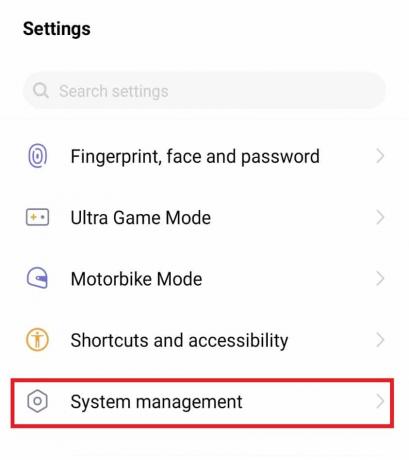
3. Appuyez sur Réinitialisation de sauvegarde dedans.

4. Ensuite, appuyez sur Réinitialiser les réglages réseau.
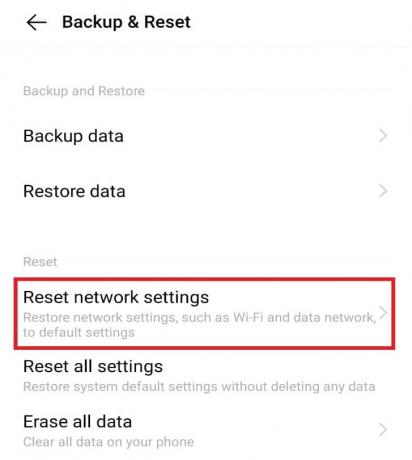
5. Ensuite, appuyez sur Réinitialiser les options.
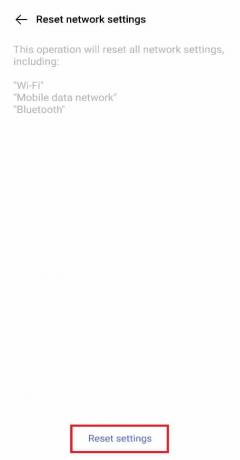
6. Maintenant, appuyez sur Réinitialiser les options de nouveau en bas pour confirmer.

A lire aussi :Correction de l'erreur d'authentification Wi-Fi Android
Méthode 5: Effacer la partition de cache
Une autre méthode que de nombreux utilisateurs d'Android choisissent consiste à effacer le cache de leurs appareils. Le cache contient toutes les données dont vous pourriez avoir besoin pour une utilisation ultérieure. La suppression libère beaucoup d'espace sur votre appareil et aide à résoudre le problème d'Android qui commence à optimiser l'application 1 sur 1.
1. Appuyez longuement sur le bouton d'alimentation de votre téléphone et appuyez sur Éteindre.
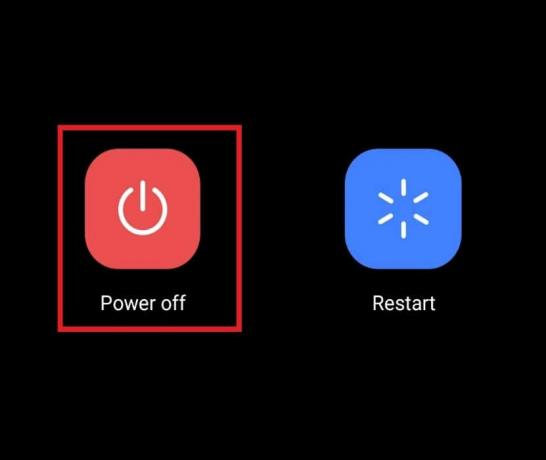
2. Après quelques secondes, appuyez et maintenez la monter le son et bouton d'alimentation simultanément.
3. Sélectionner Mode de récupération à l'aide du bouton de volume.

4. Ensuite, sélectionnez Effacer les données parmi les options à l'écran.

5. Tapez sur le Vider le cache option.
6. Enfin, appuyez sur D'ACCORD pour confirmer la fenêtre contextuelle.
Méthode 6: Redémarrez en mode sans échec
Le redémarrage de votre appareil Android en mode sans échec peut également être utile en cas de problèmes d'optimisation des applications lors du redémarrage du téléphone. Le mode sans échec permet de redémarrer et de restaurer les applications tierces une fois votre téléphone redémarré. Par conséquent, c'est une méthode sûre et saine.
1. Appui long la bouton d'alimentation sur votre smartphone et appuyez sur Éteindre.

2. Après quelques secondes, appuyez et maintenez la monter le son et le bouton d'alimentation ensemble.
3. Choisir Redémarrer sur l'écran qui s'affiche à l'aide de la bouton volume.

4. Maintenant, suivez les instructions de Méthode 2 à désinstaller les applications inutilisées.
A lire aussi :Comment se connecter au réseau WiFi en utilisant WPS sur Android
Méthode 7: Effectuez une réinitialisation d'usine
La réinitialisation d'usine de votre téléphone vous donnera un tout nouveau téléphone Android. Il efface toutes les données et tous les fichiers de votre smartphone et vous offre un téléphone sans erreur.
Noter: Assurez-vous de sauvegarder toutes vos données avant d'effectuer les étapes de réinitialisation d'usine.
1. Ouvert Réglages sur votre téléphone.
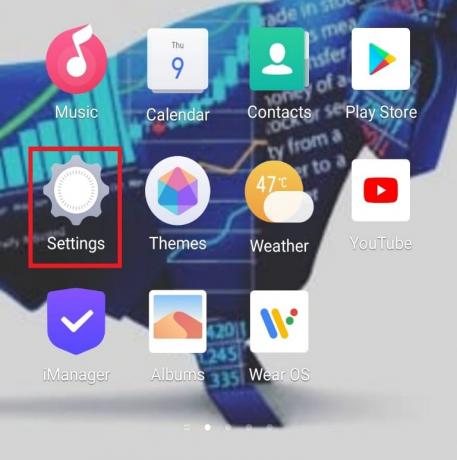
2. Appuyez sur La gestion du système.
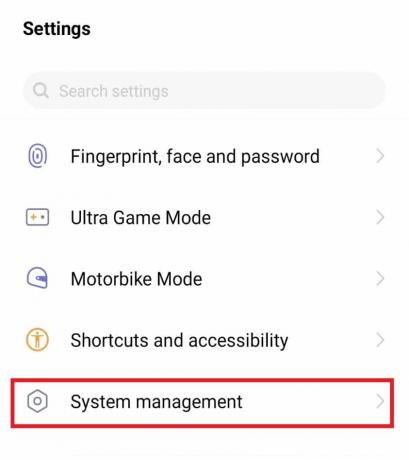
3. Ensuite, appuyez sur Réinitialisation de sauvegarde.
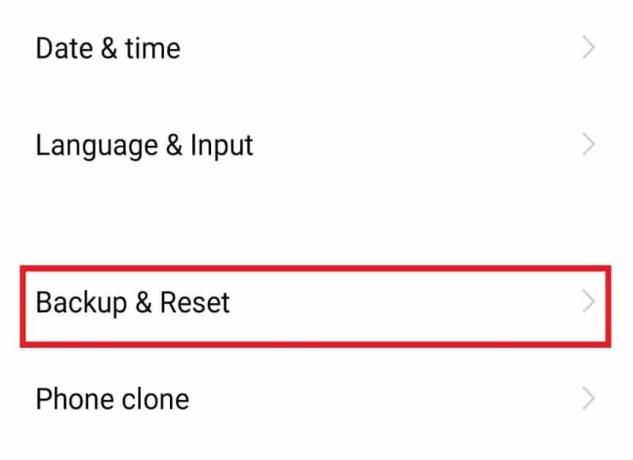
4. Appuyez sur Effacer toutes les données.

5. Sélectionner Formater la mémoire du téléphone et appuyez sur Clair maintenant au fond.

6. Maintenant, tapez votre NIP ou mot de passe si vous y êtes invité.
7. Enfin, appuyez sur D'ACCORD dans la fenêtre contextuelle.
Méthode 8: Contacter le support client
Si aucune des méthodes ci-dessus ne fonctionne pour vous, vous devez contacter le service client de votre smartphone ou visiter le centre de service mobile près de chez vous. Ils trouveraient une solution pour résoudre le problème.
Foire aux questions (FAQ)
Q1. Est-ce que ça va si je n'optimise pas les applications sur mon téléphone Android ?
Rép. Oui, c'est tout à fait correct si vous ne souhaitez pas optimiser votre téléphone. Pour maintenir les performances de votre Android et améliorer son efficacité, vous pouvez le mettre à jour avec la nouvelle version. C'est aussi bon que d'optimiser les applications.
Q2. Puis-je désactiver l'optimisation des applications sur mon smartphone ?
Rép. Oui, vous pouvez désactiver l'optimisation des applications si vous le souhaitez à partir de la section batterie de votre téléphone.
Q3. Pourquoi est-il important d'optimiser les applications ?
Rép. L'optimisation de l'application est nécessaire pour travail fluide et rapide des applications. Cela améliore également leur productivité et leur efficacité.
Q4. Puis-je vider la RAM de mon téléphone ?
Rép. Oui, vous pouvez effacer la RAM de votre téléphone à partir des paramètres de votre appareil.
Q5. Pourquoi mon téléphone est lent et se fige lorsque je l'utilise ?
Rép. Si vous trouvez que votre téléphone est lent et se fige parfois, cela peut être dû à des fichiers indésirables dans votre RAM ou des applications en conflit sur votre téléphone. Il est conseillé d'effacer votre téléphone en supprimant des applications tierces ou en vidant le cache de votre téléphone.
Recommandé:
- Comment changer votre numéro sur TikTok
- 15 meilleures applications pour enregistrer des vidéos Instagram
- Fix System UI a arrêté l'écran noir sur Android
- Fix Ne pas déranger continue de s'allumer tout seul sur Android
Nous espérons que ce guide vous a été utile pour résoudre ce problème et que vous avez pu résoudre Android commence à optimiser l'application 1 sur 1 publier. Faites-nous savoir quelle méthode a le mieux fonctionné pour vous. Si vous avez des questions ou des suggestions, n'hésitez pas à les déposer dans la section des commentaires ci-dessous. Aussi, faites-nous savoir ce que vous voulez apprendre ensuite.



